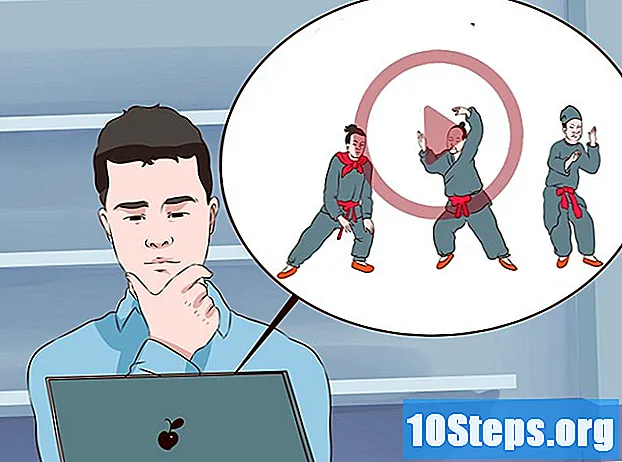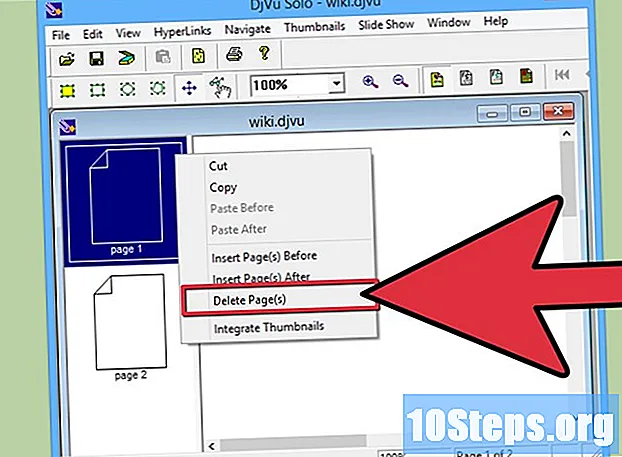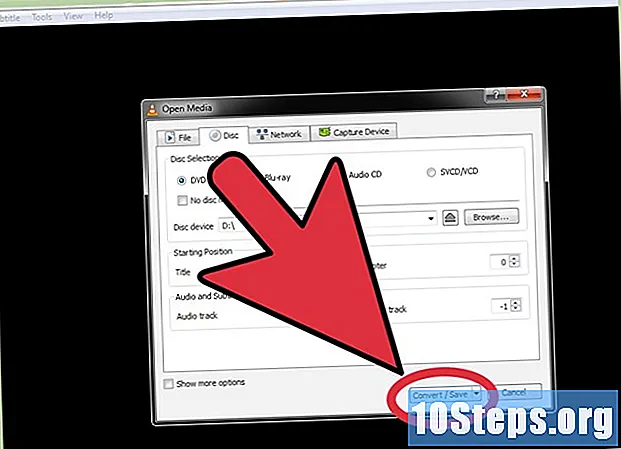Autor:
Roger Morrison
Fecha De Creación:
1 Septiembre 2021
Fecha De Actualización:
7 Mayo 2024
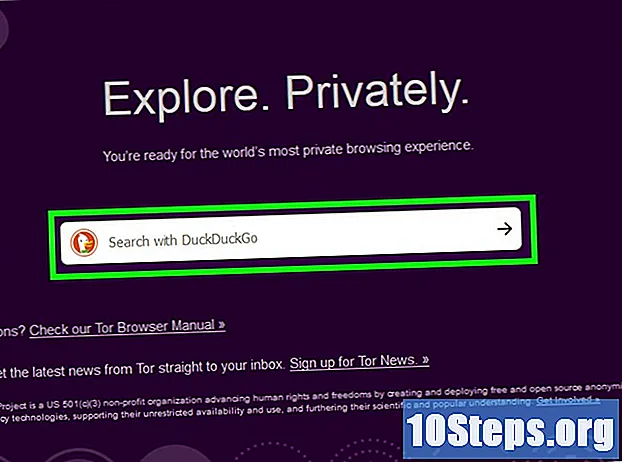
Contenido
En este artículo, aprenderá cómo acceder a sitios que están bloqueados para su región (restricciones de video de YouTube por país, por ejemplo) o en una computadora en una ubicación determinada (trabajo o universidad, por ejemplo).
Pasos
Método 1 de 5: uso de métodos generales
Comprenda cuándo funcionarán estos "trucos". Si el sitio web está específicamente bloqueado para su computadora, es posible que pueda acceder a él a través de la versión móvil de la dirección, la dirección IP o incluso a través de Google Translate. Sin embargo, cuando estén bloqueados por la conexión a Internet, necesitará usar una VPN.
- Las VPN pueden ser complicadas de instalar o monitorear en computadoras controladas (de la biblioteca, la universidad o el trabajo, por ejemplo). Sin embargo, cuando utilice su propia computadora, debe ser posible utilizarlos mientras esté conectado a su propia red inalámbrica.

Intente usar la versión móvil del sitio. Muchas direcciones, como Facebook y YouTube, tienen páginas para dispositivos móviles; escriba "m". entre las "www." y el nombre del sitio. Varias herramientas con el propósito de restringir el acceso a sitios web no bloquean las páginas móviles.- Por ejemplo: para ingresar al sitio web móvil de Facebook, escriba "https://www.m.facebook.com/" en el navegador.

Busque la dirección IP del sitio web en lugar de la normal. Es posible encontrar la dirección IP, que es completamente numérica, en cualquier sistema operativo conocido. Luego, ingrese la dirección IP en el campo de la URL del navegador, como si fuera una dirección normal (como "https://www.google.com/").- Esto no funciona para todas las páginas web; algunos servicios ocultan la IP, mientras que otros utilizan múltiples direcciones, que no siempre son fiables.
- Si no tiene acceso al símbolo del sistema (Windows) o la terminal (Mac) en la computadora donde los sitios están bloqueados, puede usar su máquina o una red sin restricciones para encontrar la dirección IP. Luego, insértelo en la computadora con el candado.

Utilice Google Translate para ocultar la dirección del sitio web. Este es un método que no siempre funciona, pero es una alternativa simple al uso de un navegador proxy o portátil:- Acceda al sitio web de la herramienta a través del navegador.
- Ingrese la dirección del sitio web en el cuadro de texto de la izquierda.
- Seleccione cualquier idioma, siempre que no sea el mismo que el del sitio web, en el campo de la derecha.
- Haga clic en el enlace del sitio web a la derecha.
- Si la dirección no se carga automáticamente, haga clic en "Ir a" en el lado izquierdo de la pantalla.
- Elija "Traducir" si aparece la opción.
- Navega por el sitio.
Utilice el sitio web de Wayback Machine para navegar por las páginas archivadas. En esta dirección, podrá navegar por páginas antiguas de sitios web, sin tener que ingresar la dirección. Esta técnica no funcionará para ver su feed de Facebook, por ejemplo, pero es útil para analizar recursos de búsqueda bloqueados, por ejemplo.
- Accede a Wayback Machine en el navegador.
- Ingrese la dirección del sitio web deseado en el campo de texto (parte superior de la página).
- Haga clic en "EXPLORAR HISTORIAL".
- Seleccione un día en el calendario.
- Vea los resultados.
Usa una VPN en su computadora privada. VPN (Redes privadas virtuales o Redes Privadas Virtuales) son servicios que funcionan desde la suscripción de un usuario, redireccionando el tráfico de Internet a través de varios servidores en diferentes países o regiones. De esta manera, su actividad en Internet está oculta a cualquier usuario que la esté monitoreando, lo que le permite acceder a sitios web y utilizar servicios que están bloqueados en su área.
- La mayoría de las VPN funcionan mediante suscripción. Aún así, hay algunos, como Hotspot Shield, que tienen versiones gratuitas.
- Para que la VPN permanezca oculta, debe estar habilitada siempre que esté en línea.
Método 2 de 5: Uso del proxy ProxFree
Accede al sitio web ProxFree en su navegador.
- Si está bloqueado, intente usar HideMe.
Haga clic en la barra de búsqueda cerca de la parte inferior de la página (a la derecha de un icono de candado).
Ingrese la dirección del sitio web al que desea acceder.
- Puede elegir otro país para usar haciendo clic en el menú desplegable "Ubicación del servidor" y seleccionando una de las opciones.
clickea en PROXFREE, el botón azul a la derecha de la barra de búsqueda. El servicio buscará el sitio.
- Si ha elegido un país que está fuera de la ubicación junto a su propia dirección IP, tenga paciencia, ya que los resultados de la búsqueda pueden tardar unos segundos en aparecer.
Navega por el sitio. Una vez cargado, será posible utilizarlo normalmente; solo recuerda que sus páginas se cargarán mucho más lento de lo habitual.
Método 3 de 5: Usar el proxy HideMe
Abrir el sitio web Escondeme en un navegador.
- Si está bloqueado en su computadora, intente usar ProxySite.
Ingrese la dirección del sitio web bloqueado en el campo "Ingrese la dirección web" en el medio de la pantalla.
- También puede elegir un país diferente haciendo clic en el menú desplegable "Ubicación de proxy".
clickea en Visitar de forma anónima, que es el botón amarillo debajo del cuadro de texto. Se cargará el sitio.
Navegar por dirección. Una vez que esté cargado, debería poder usarlo normalmente; recuerda que al acceder a cualquier enlace dentro de él, el tiempo de carga será mucho más lento de lo normal.
Método 4 de 5: Uso de ProxySite
Abra la dirección de ProxySite en un navegador de Internet.
- Si está bloqueado en su computadora, busque otro servicio o intente usar un navegador portátil.
Ingrese la dirección del sitio web bloqueado en el cuadro de texto en la parte superior de la página.
- También puede elegir otro país para el servidor. Haga clic en el menú desplegable "Servidor de EE. UU." Para ver sus opciones.
clickea en VAMOS (Ir), el botón naranja a la derecha del campo de texto. El sitio web comenzará a cargarse.
Navega por el sitio. Una vez que esté cargado, debería poder usarlo normalmente; pero no olvide que el tiempo de carga de todos sus enlaces será más lento de lo habitual.
Método 5 de 5: uso de un navegador portátil
Comprende cómo funciona este método. Algunos navegadores de Internet tienen proxies integrados, que permiten al usuario eludir las restricciones impuestas por la web. Generalmente, no hay forma de descargarlos en computadoras con bloqueos, pero esto no se aplica a sus versiones "portátiles". Simplemente instale esta versión en una memoria USB y ejecute el navegador mientras está conectado a la computadora en cuestión.
- Probablemente necesitará usar su propia computadora o una red sin restricciones para instalar el navegador móvil en la memoria USB.
- Si la máquina no permite conexiones USB, no será posible utilizar un navegador portátil.
Conecte la memoria USB a la computadora (entrada rectangular).
- Nuevamente, deberá hacer esto en otra PC, fuera de una red restringida (como su hogar, por ejemplo).
Abre el Página de descarga de Tor en un navegador.
Haga clic en el botón morado DESCARGAR, en el medio de la página.
Transfiera el archivo de configuración de Tor a USB. Vaya a la carpeta donde se descargó y haga lo siguiente:
- Haga clic en el archivo para seleccionarlo.
- Marcar Ctrl+X (Windows) o ⌘ Comando+X (Mac) para recortarlo.
- Seleccione el nombre del dispositivo USB en el panel izquierdo.
- Haga clic en un espacio en blanco en la ventana de la unidad flash.
- prensa Ctrl+V (Windows) o ⌘ Comando+V (Mac) para pegar el archivo en el dispositivo USB.
Siga los pasos a continuación para instalar Tor en su dispositivo USB:
- Ventanas: haga doble clic en el archivo .exe, elija un idioma y luego seleccione "Aceptar", "Examinar ...", su dispositivo USB, "Aceptar", y termine haciendo clic en "Instalar" ). Deseleccione las dos casillas de verificación y elija "Finalizar".
- Mac: haga doble clic en el archivo “.dmg”, verifique la descarga (si es necesario) y siga las instrucciones.
Desconecte el dispositivo USB de forma segura. Después de instalar Tor en él, podrá ejecutarlo en una computadora con bloqueos sin tener que preocuparse por la posibilidad de que el navegador no funcione.
Conecte el USB a la PC con restricciones de acceso a ciertos sitios web.
Abra Tor de la siguiente manera:
- Acceda al dispositivo USB, si no se abrió automáticamente.
- Haz doble clic en la carpeta "Navegador Tor".
- Haga doble clic en el icono "Iniciar navegador Tor".
clickea en Conectar (Conectar) para abrir Tor. Es similar a las versiones anteriores de Firefox.
Ingrese a uno de los sitios que fueron previamente bloqueados. En la página de bienvenida de Tor, hay un campo de texto en el medio de la pantalla; ingrese la URL allí. Como Tor se abre con un proxy incorporado, debería poder acceder a cualquier dirección.
- Recuerda que, como en los casos anteriores, el tiempo de carga de las páginas aumentará debido a la redirección del tráfico de la red a diferentes servidores.
Consejos
- Los navegadores portátiles son la forma más segura de eludir sitios web cuando no existe la opción de utilizar la VPN en sí.
Advertencias
- Si lo atrapan accediendo a sitios web bloqueados, existe la posibilidad de que sea castigado, como suspensión de la escuela o la universidad, o incluso despido en el trabajo.